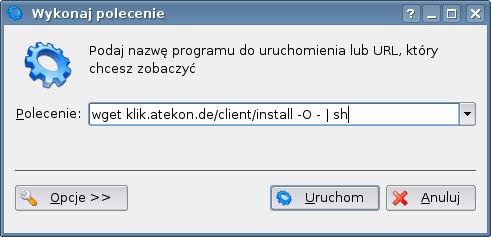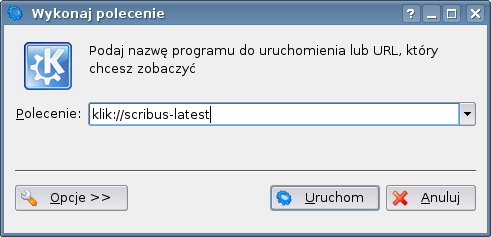Instalacja Scribusa systemem klik
Jump to navigation
Jump to search
- Linkownia
- Zrobione w Scribusie
- Gazety i czasopisma
- Polska lokalizacja Scribusa
- Darmowe polskie fonty
- Słowniczek pojęć z DTP
- Pierwsze kroki ze Scribusem
- Praca z ramkami tekstowymi
- Praca z ramkami graficznymi
- Praca ze stronami wzorcowymi
- Praca w Edytorze artykułów
- Tekst na krzywej
- Scribus w Ubuntu Linux
- Klik i Scribus działa
- Instalacja za pomocą Cmake
- Tworzenie spisu treści
- Formularze PDF
- Kolory dodatkowe
- Obrazek ze ścieżką odcięcia
- Instalacja profili ICC
- Dodawanie fontów
- Import grafik EPS
- Zawieszone spójniki
- Twój pierwszy artykuł
- Tworzenie hiperłączy
- Zarządzanie kolorami
- Skąd pobrać Scribusa?
- Podgląd wydruku nie działa
- Scribus dla MacOSX?
- Dodawanie fontów
- Scribus po polsku
- Type 1 i ligatury
- Automatyczne numery stron
- Interlinia w Scribusie
- Pierwsze kroki z DTP
- Skalowanie obrazka w ramce
- Export do PDF/X-3
- Ligatury i cyfry nautyczne?
- Pomoc w rozwoju Scribusa
- Przykładowe dokumenty
- Zgłaszanie błędów
- Słowniki dzielenia na sylaby
Wymagania
|
Klik and run
Najprostszym sposobem zainstalowania najnowszych wersji rozwojowych Scribusa w systemie Linux jest zastosowanie systemu klik. Klik to zyskująca coraz większą popularność technologia, umożliwiająca prostą instalację oprogramowania zawartego w plikach z rozszerzeniem .cmg, w sposób podobny do używanego przez użytkowników systemu MacOSX. Pliki te zawierają wszystko, co niezbędne do działania programów: biblioteki, pliki binarne, szablony itd.
Poniższe trzy kroki pozwolą na zainstalowanie klienta systemu klik i najnowszej wersji Scribusa:
- upewnij się, czy klient klika nie jest już zainstalowany w twoim systemie
- otwórz okienko poleceń kombinacją klawiszy [alt]+[f2]. Wpisz polecenie wget klik.atekon.de/client/install -O - | sh i kliknij na OK. Po chwili klient klika będzie zainstalowany.
- ponownie otwórz okienko poleceń i wpisz klik://scribus-latest — możesz to również zrobić w Konquerorze.
Na twoim desktopie pojawi się plik "scribus-latest.cmg", — kliknij na nią, aby uruchomić program. Aby zdeinstalować program, wystarczy usunąć plik scribus-latest.cmg.